この記事は2020年4月30日に更新したものです。
- Echo Dot (エコードット)第3世代の初期設定方法を知りたい
この記事では、そんな悩みを解決します。
初期設定が完了すれば、
- アレクサ、音楽をかけて
- アレクサ、今日の天気は?
- アレクサ、いま何時?
などの基本的な操作ができるようになります。
それでは具体的に説明していきたいと思います。
この記事では下記のEcho Dot (エコードット)第3世代の初期設定を行います。
Echo Dot (エコードット)第3世代
準備するものと流れ

設定には次の2つが必要です。
- Echo Dot (エコードット)第3世代
- Wifiが繋がる環境
また、ざっくりとした流れは次の通りです。
初期設定の流れ
- アレクサアプリをインストールする
- Echo Dot を電源とつなぐ
- Echo Dot をWifiに接続する
それでは設定していきましょう。
Echo Dotの初期設定方法

Amazon Alexa(アレクサアプリ)をインストールして起動します。Bluetoothの使用は「OK」をタップします。
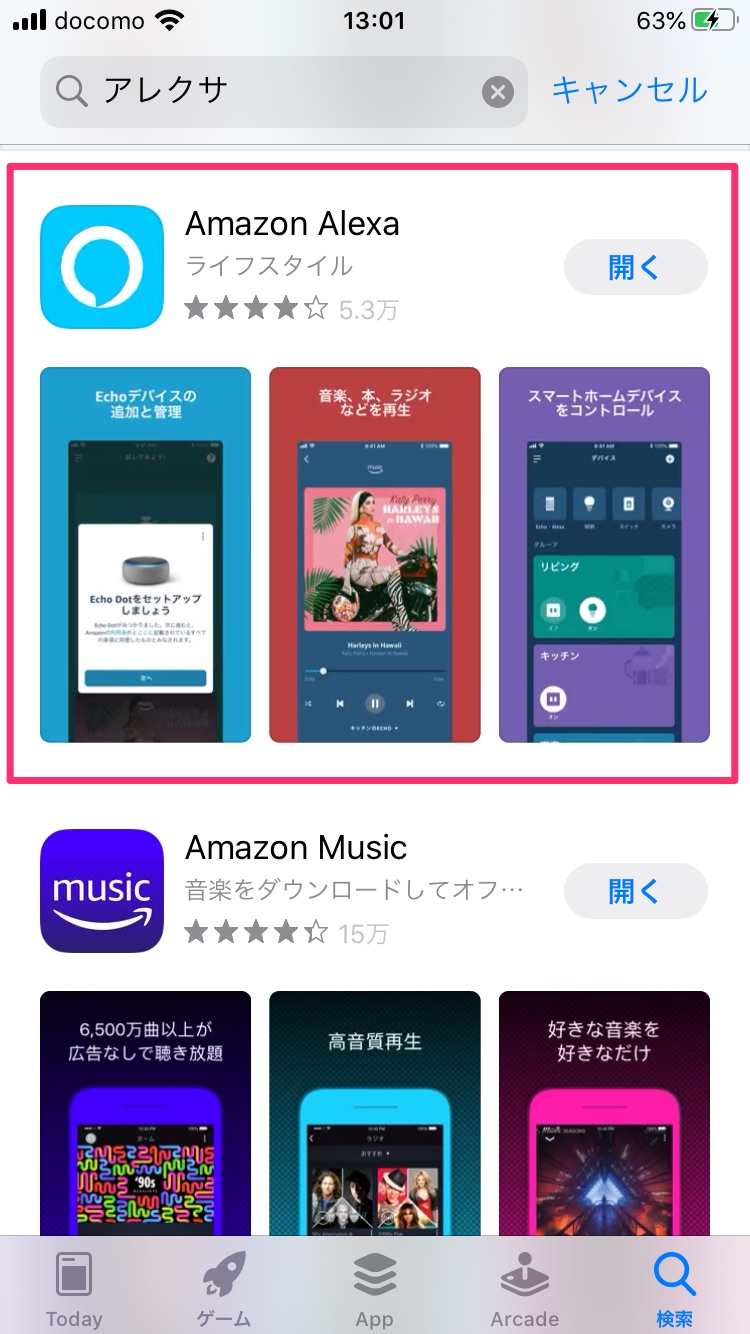
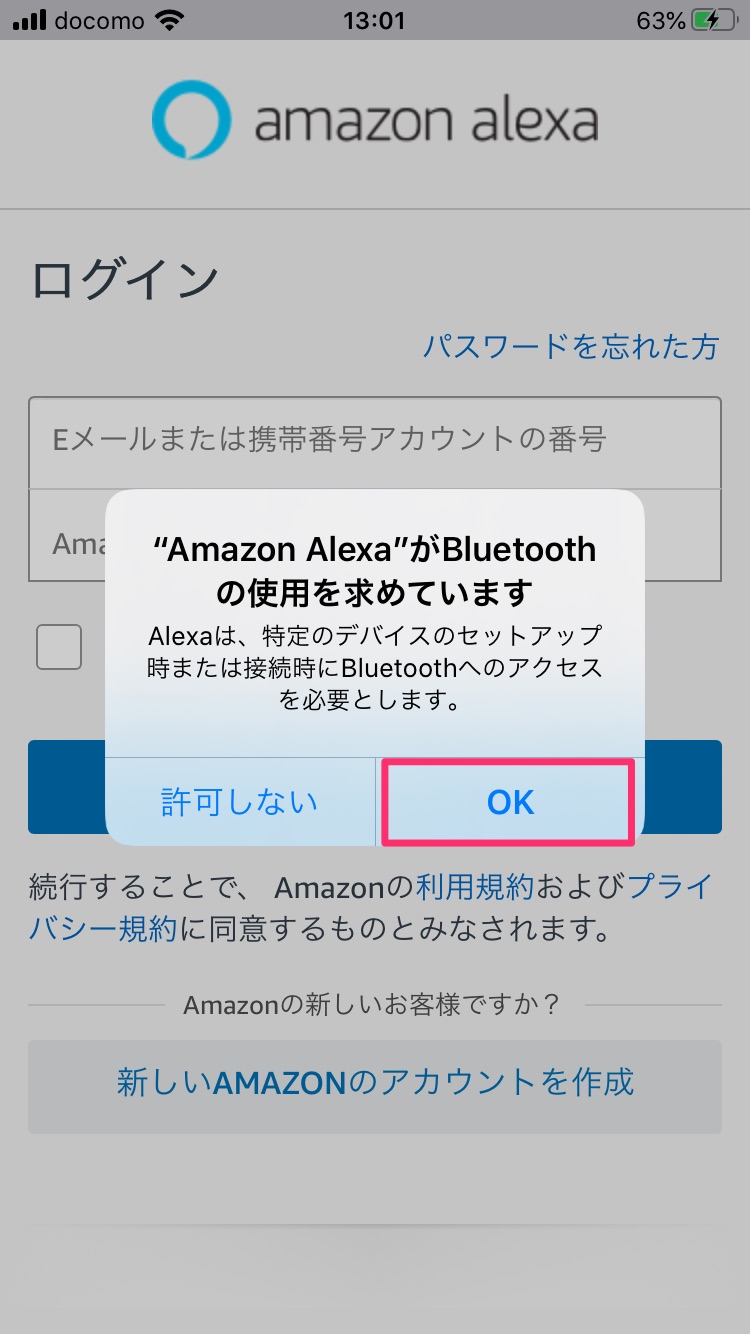
買い物などで普段使っているAmazonのメールアドレスとパスワードを入力して、「ログイン」をタップします。2段階認証の設定をしている人は、次の画面でワンタイムパスワードを入力して「サインイン」をタップします。

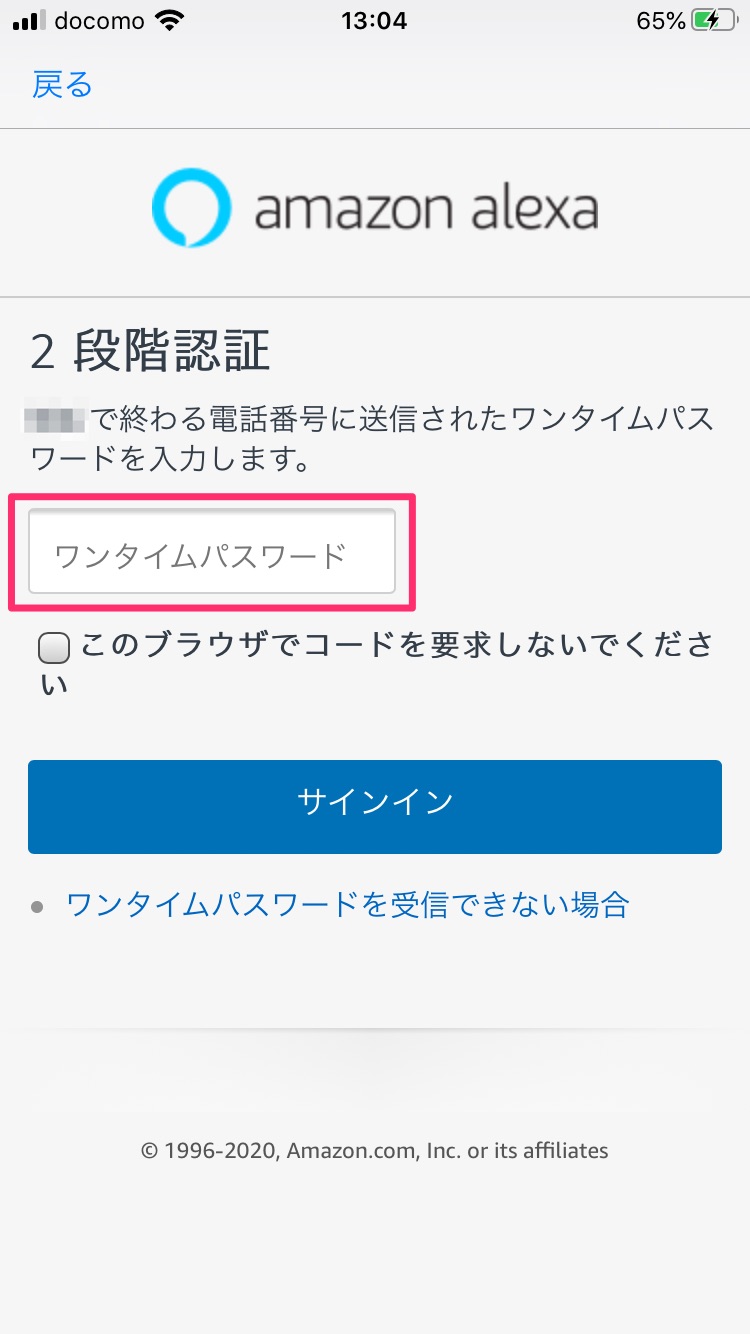
「はい」をタップします。
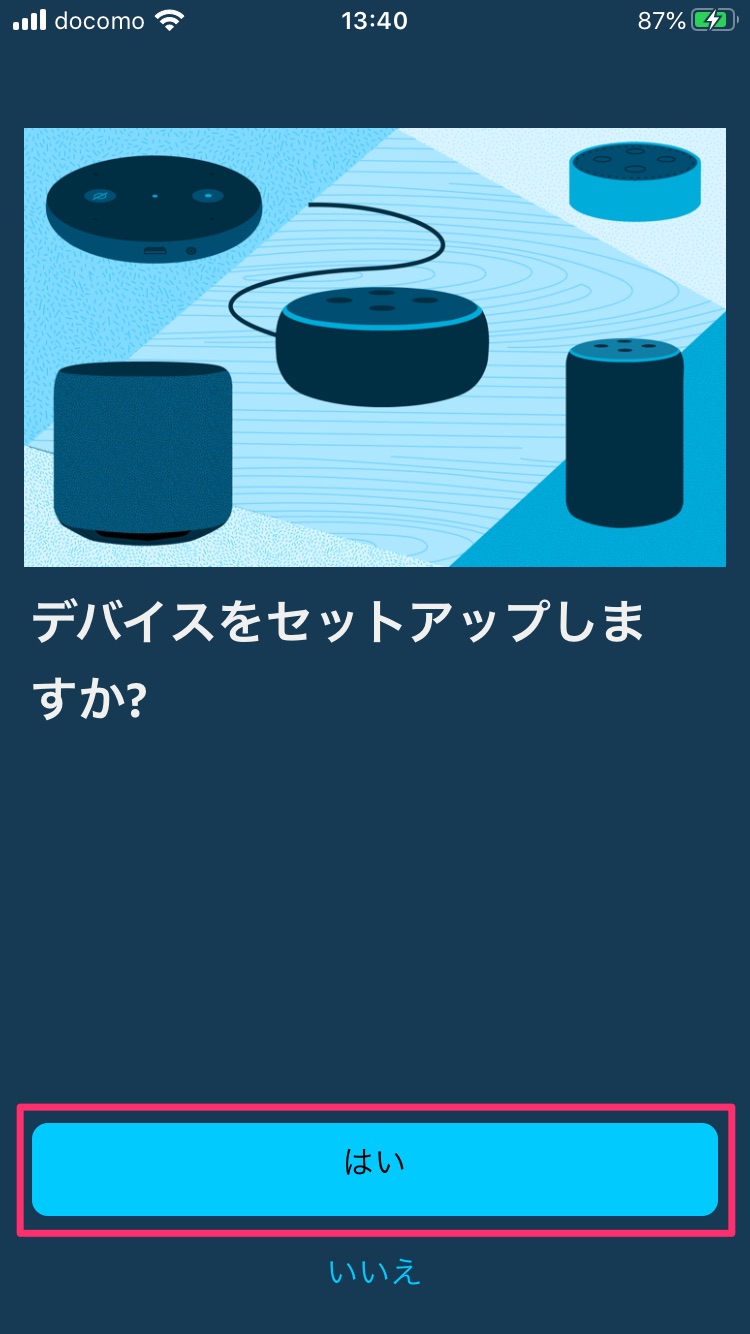
Echo Dotの電源を入れてしまっている方は下記の画面になります。「続行」をタップして進みましょう。そうではない人はここは無視して大丈夫です。
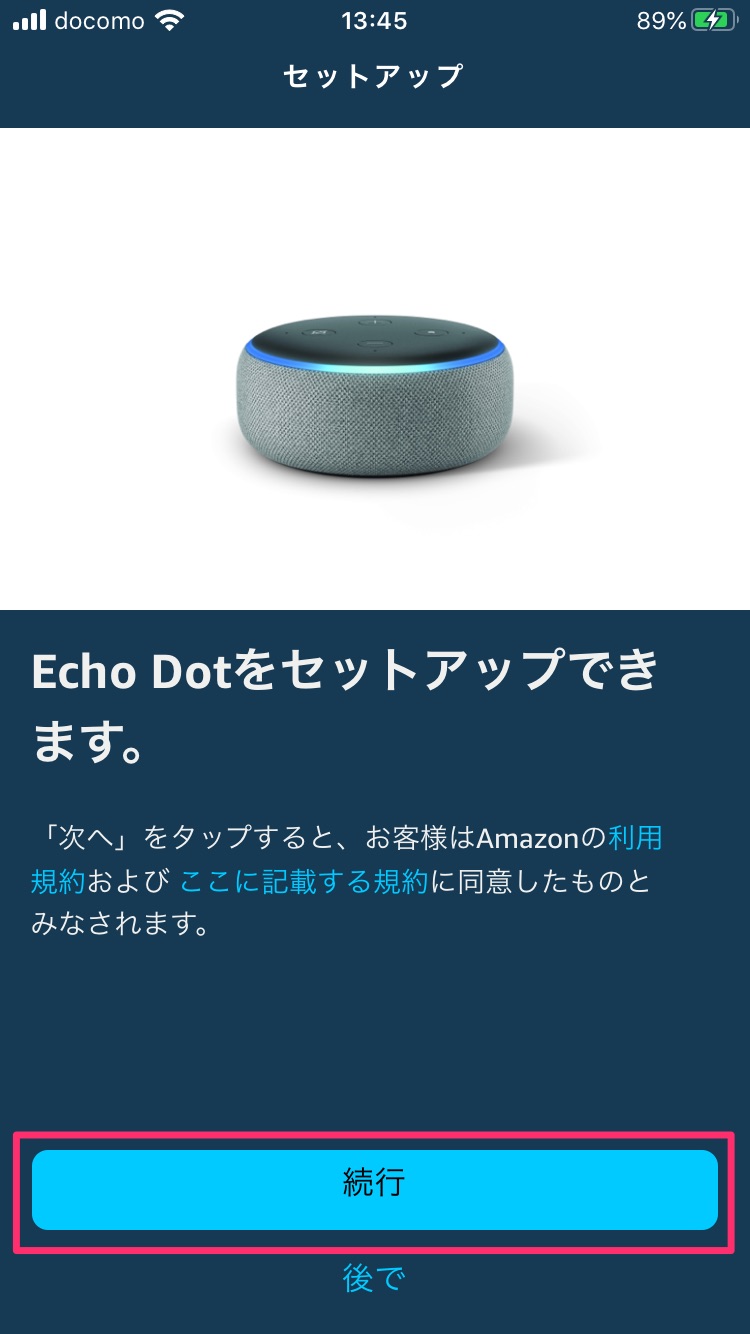
「Echo Dot」をタップします。続けて「第3世代」をタップします。
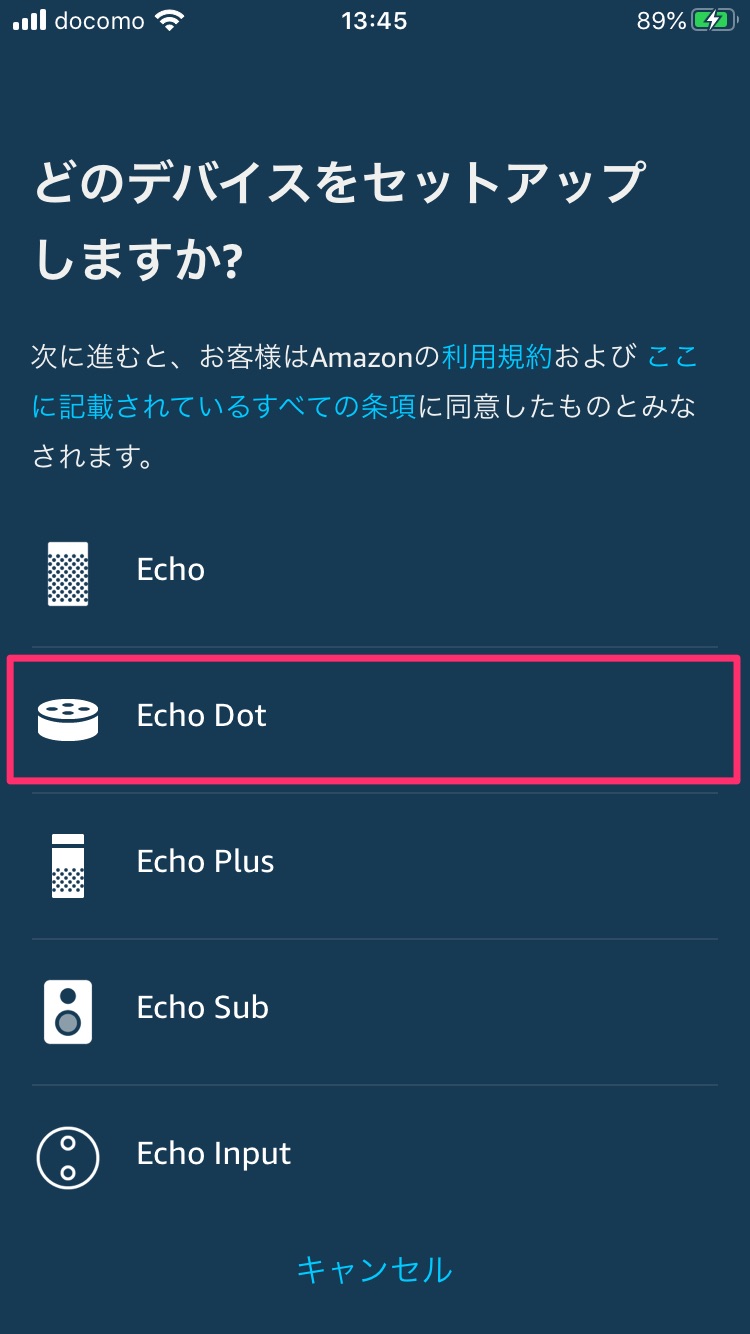
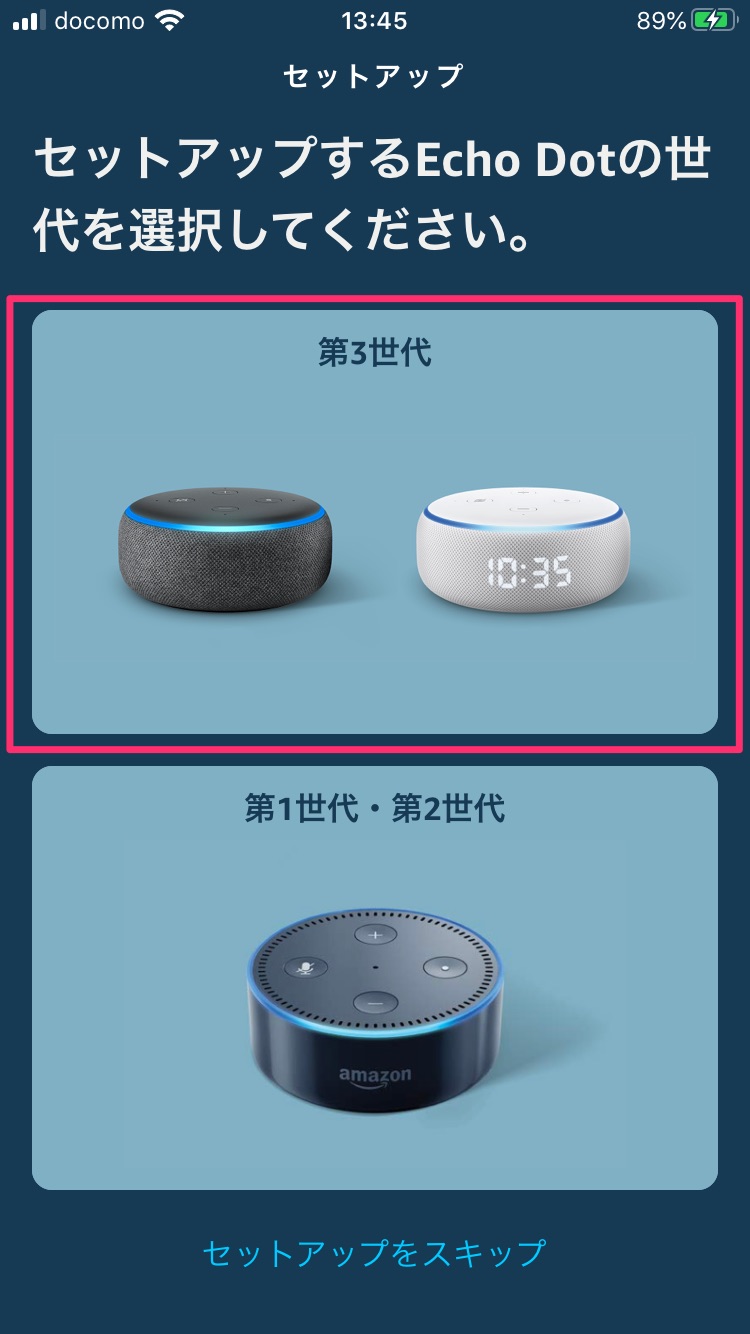
Echo Dotの電源ケーブルをコンセントにつなぎます。電源が入ると青く光ります。

しばらく待つとオレンジに光ります。

「はい」をタップします。続いて「Echo Dot-XXX」をタップします。(XXXの部分は人によって違います。)

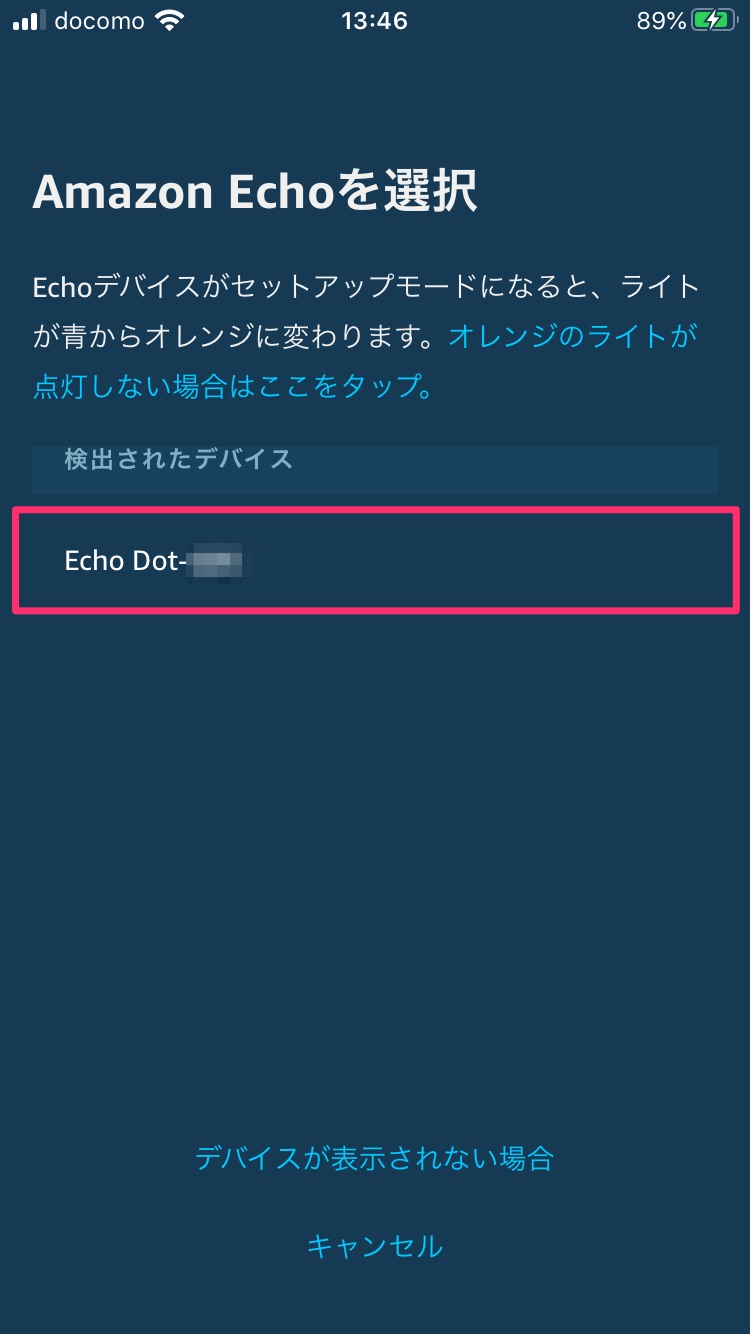
Echo Dotと接続するWifiを選びます。その後、Wifiのパスワードを入力します。
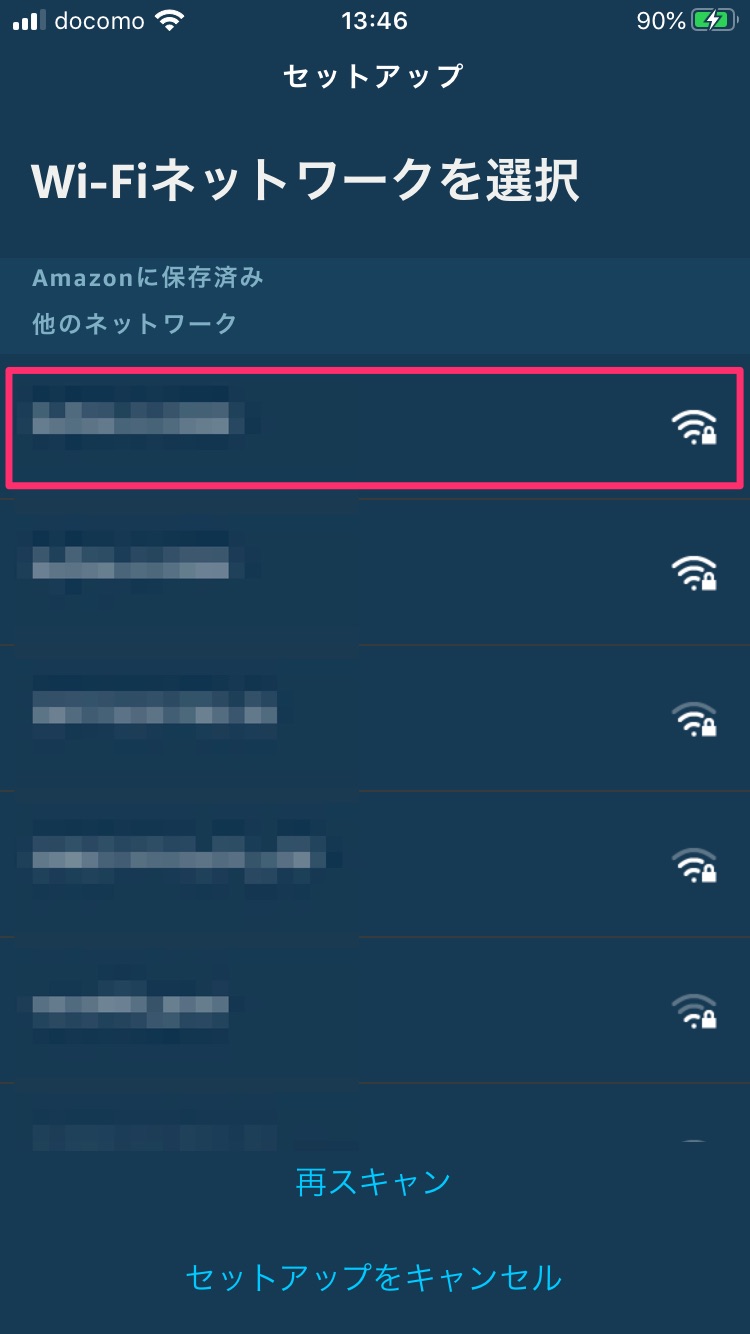
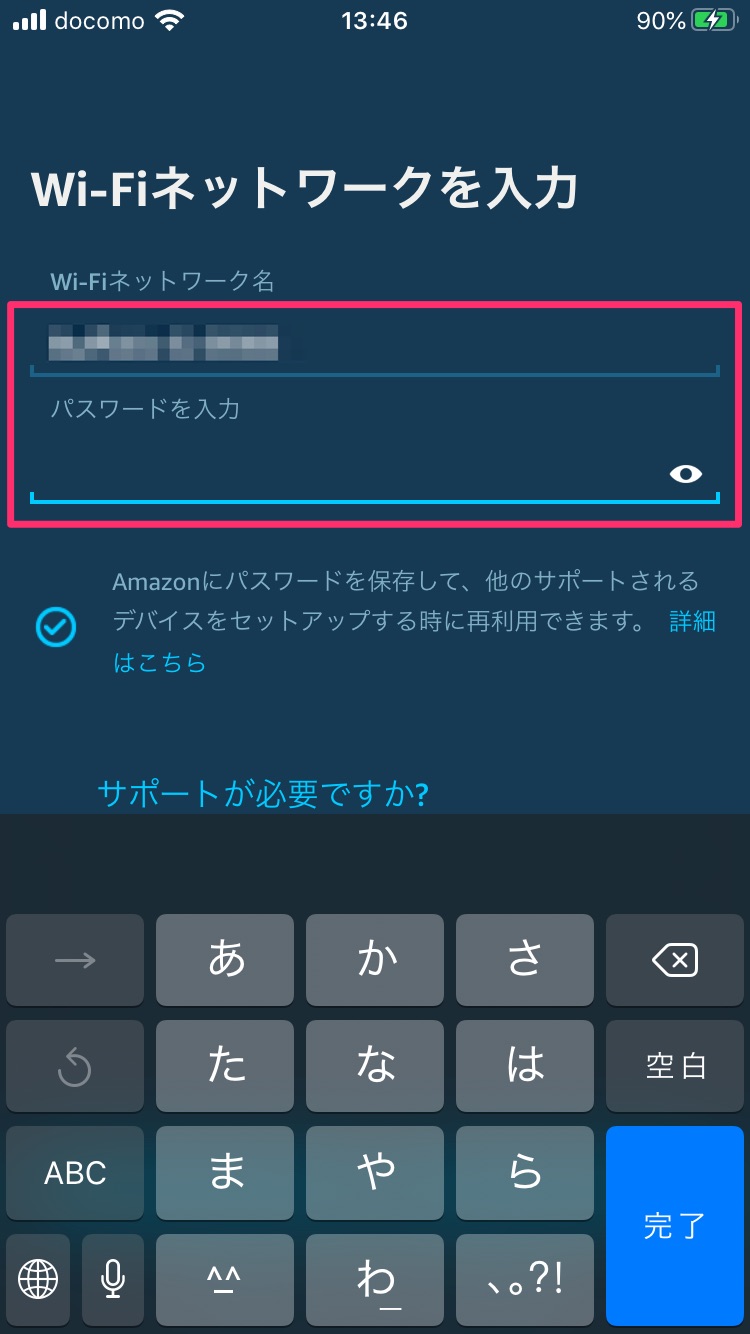
Echo DotとWifiとの接続が始まります。少し待つと接続が完了します。
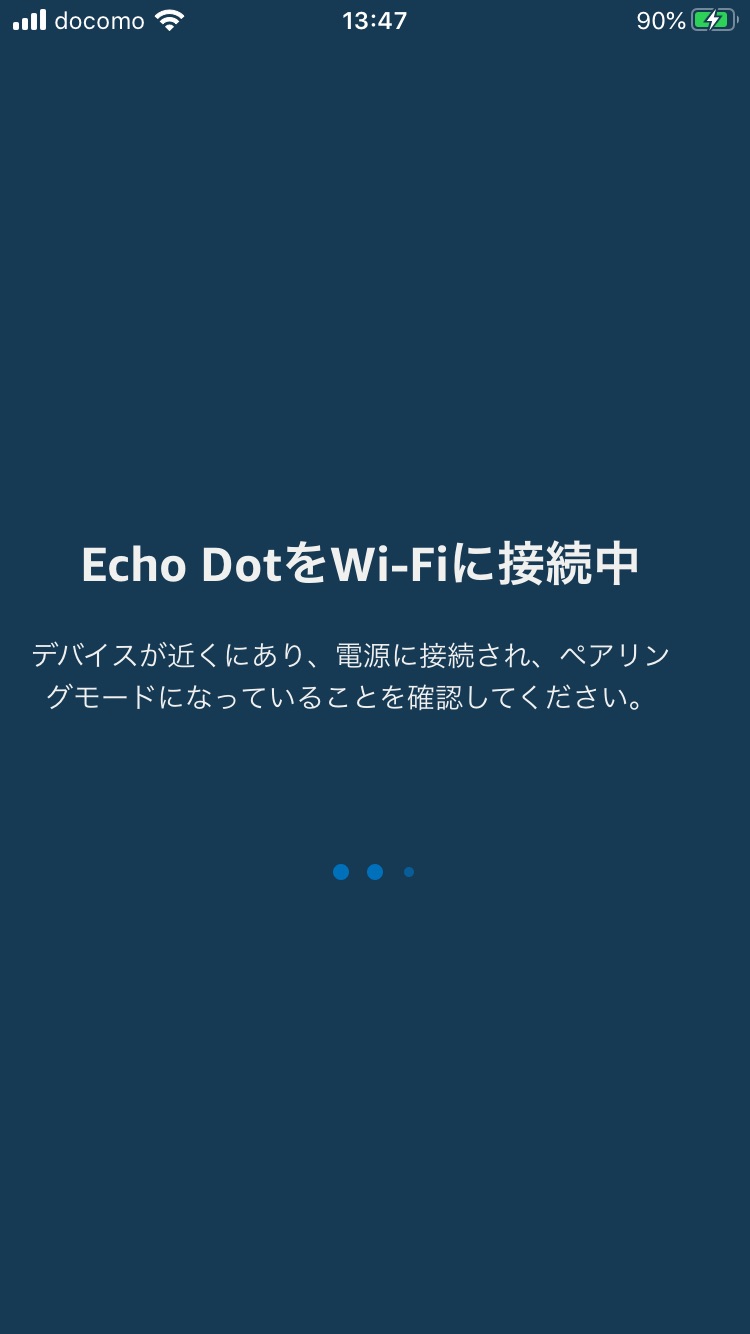
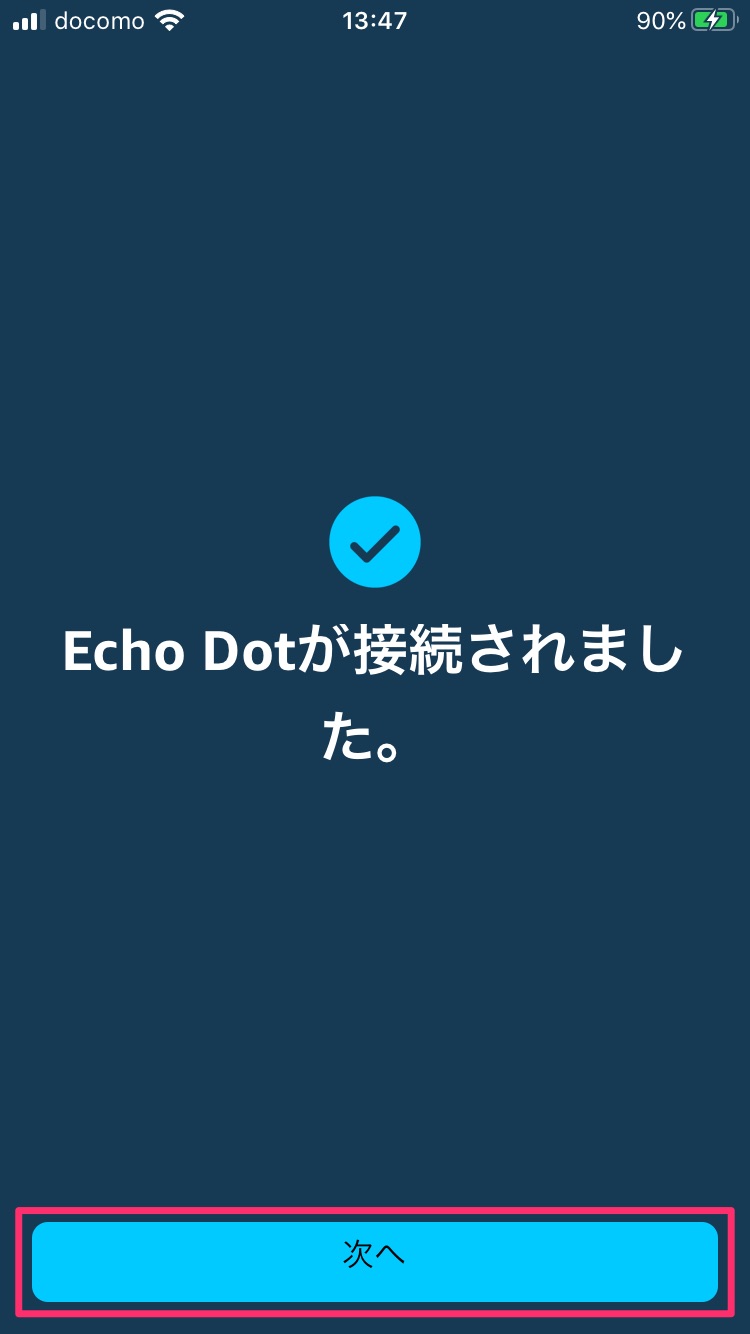
Echo Dotが置いてある場所を選びます。(あとで設定できるので、ここでは「スキップ」を選んでいます。)次に再生ボタンを押して、Echo Dotの説明動画を見ます。(個人的にはスキップせずに見ておいた方がいいと思います。)
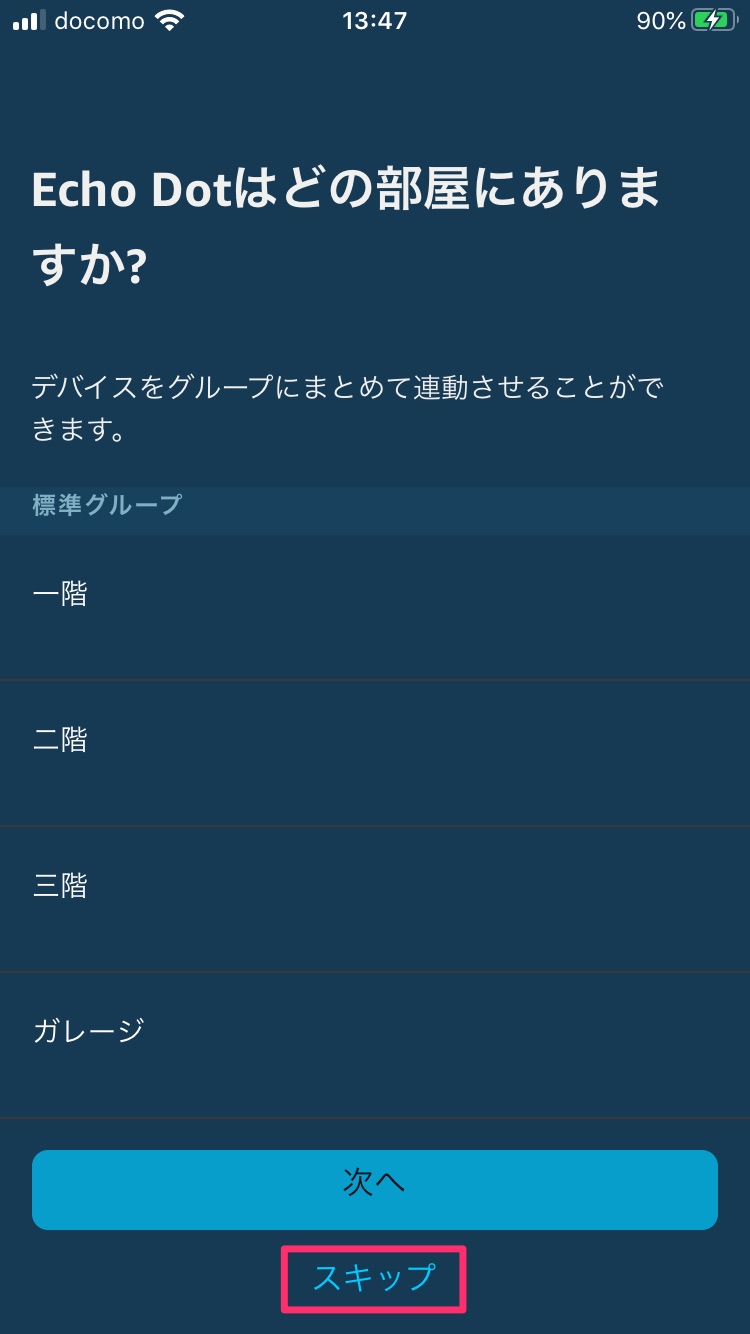
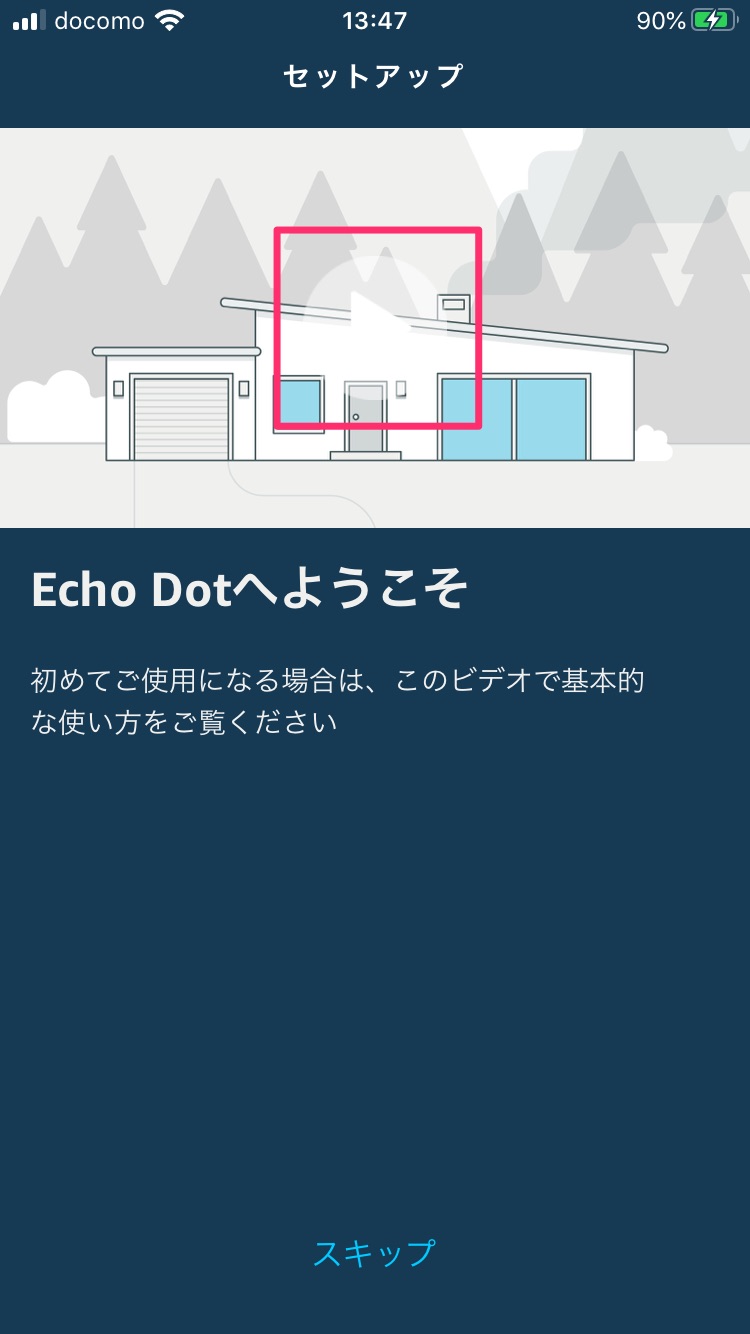
以上でEcho Dotの初期設定は完了です。
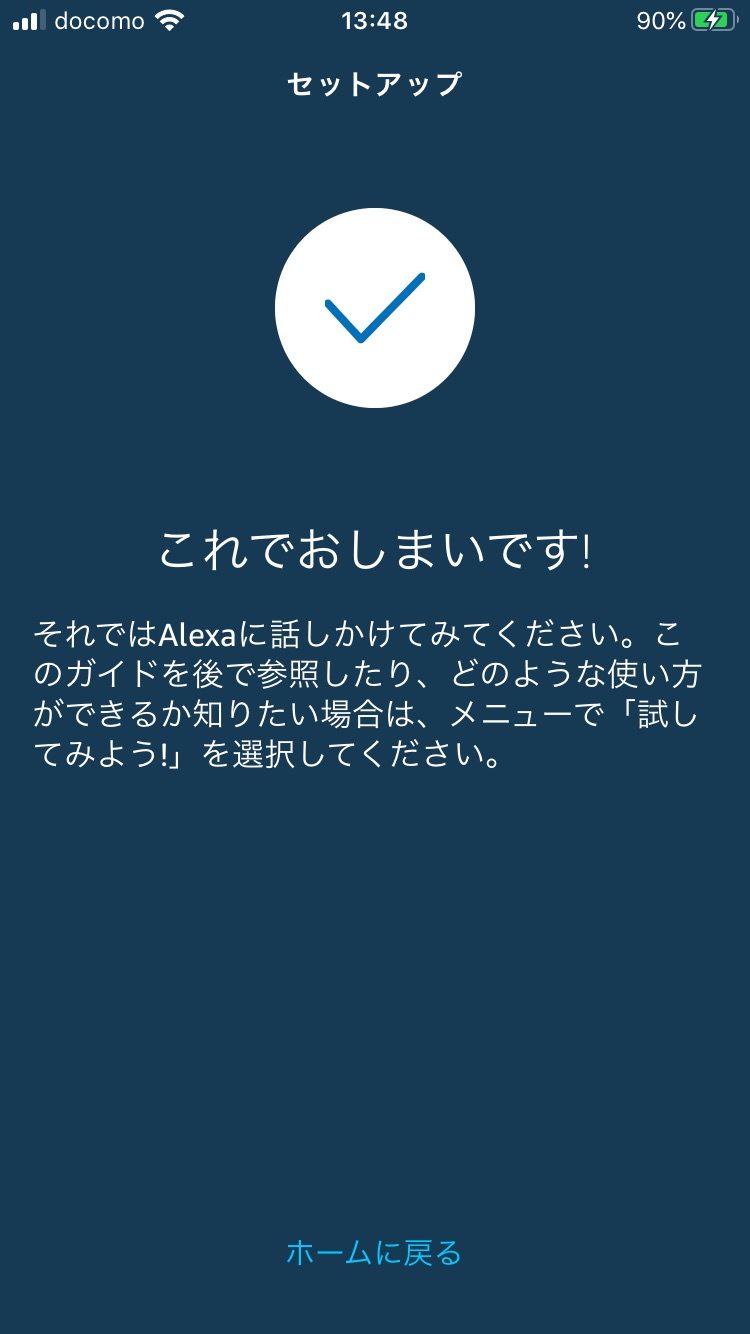
ここまでの設定が完了して入れば、アレクサに話しかけることができます。
試しに、
- アレクサ、音楽をかけて
- アレクサ、今日の天気は?
- アレクサ、いま何時?
などと話しかけてみましょう。
終わりに
ということで、「Echo Dot (エコードット)第3世代の初期設定方法」でした。
これで基本的な動作はできるようになりました。
お疲れ様でした。
この記事に出てきた機器一覧
Echo Dot (エコードット)第3世代
関連記事はこちら











コメント